Cómo utilizar la función de precios en Excel
En este artículo, aprenderemos cómo usar la función PRECIO en Excel.
La función PRECIO es una función financiera incorporada que devuelve el precio por valor nominal de $ 100 de un valor que paga intereses periódicos.
Sintaxis:
=PRICE(settlement, maturity, rate, yld, redemption, frequency, [basis])
Liquidación: Fecha de liquidación del valor. Vencimiento: Fecha de vencimiento del valor. La fecha de vencimiento es la fecha en que vence el valor Tasa: Tasa de cupón anual del título Yld: Rendimiento anual del título Redención: Valor de reembolso por valor nominal de $ 100 Frecuencia: Pago de cupones por año (anual = 1, semestral = 2; trimestral = 4.
base: [opcional] Base de recuento de días Entendamos esta función usándola en un ejemplo.
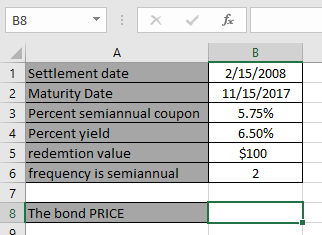
Aquí tenemos valores para calcular el PRECIO del bono por valor nominal de $ 100 de un valor que paga intereses periódicos.
Use la fórmula:
=PRICE(B1, B2, B3, B4, B5, B6, 0)
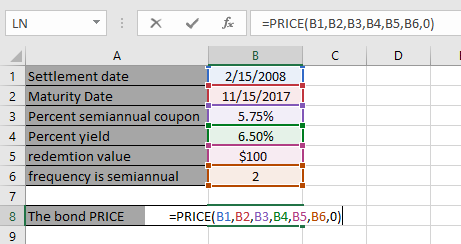
Nota: Las fechas en la fórmula deben ingresarse usando la referencia de celda. El formato de fecha de Excel crea un problema al calcular los resultados.
Ahora presione Enter para obtener el precio
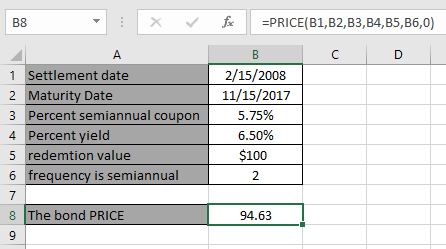
El precio es $ 94.63.
Como puede ver, la fórmula devuelve el precio por $ 100 del valor nominal de un valor que paga intereses periódicos.
Espero que haya entendido cómo usar Función PRECIO y celda de referencia en Excel. Explore más artículos sobre Exce Yo trabajo aquí. No dude en hacernos llegar su consulta o comentarios sobre el artículo anterior.
Artículos relacionados:
link: / excel-financial-formulas-excel-ipmt-function [Excel IPMT Function] * `link: / excel-date-time-formulas-how-to-use-the-duration-function-in-excel [ Cómo utilizar] `
link: / excel-date-time-formulas-how-to-use-the-duration-function-in-excel [Función DURATION en Excel] link: / excel-financial-formulas-excel-ipmt-function [ Cómo utilizar la función IPMT de Excel] ` enlace: / excel-financial-formulas-excel-composite-interest-function [Cómo utilizar la función de interés compuesto en Excel] `*
Artículos populares:
link: / keyboard-formula-shortcuts-50-excel-shortcuts-to-incrementa-your-productividad [50 accesos directos de Excel para aumentar su productividad]
link: / excel-date-and-time-how-to-use-the-now-function-in-excel [Cómo usar la función VLOOKUP en Excel]
link: / excel-date-and-time-how-to-use-the-now-function-in-excel [Cómo usar COUNTIF en Excel 2016]
link: / excel-date-and-time-how-to-use-the-now-function-in-excel [Cómo usar la función SUMIF en Excel] *